2021年3月24日
自定义draw.io界面
管理员可以通过在draw.io配置设置中的JSON配置代码中添加一些CSS来设置在Confluence Cloud中编辑图表时出现的draw.io菜单栏中使用的自定义颜色。
设置特定的draw.io主题以默认方式在用户创建或编辑图表时使用,方法类似。
设置自定义菜单颜色和默认主题
转到Confluence Cloud设置的“ draw.io配置”部分中的“ draw.io配置”选项卡。
添加CSS代码以自定义菜单栏的背景色。
设置默认主题:肯尼迪,地图集,深色或最小值。例如,用户将看到一个橙色的菜单栏,并默认将Kennedy主题与以下配置代码一起使用:
{
“ css”:“ .geMenubarContainer {background-color:#F08705!important;} .geMenubar {background-color:#F08705!important;}”,
“ ui”:“肯尼迪”
}
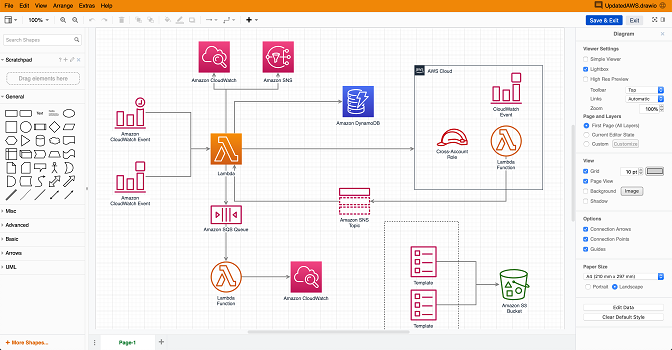
draw.io主题
您可以在Confluence Cloud中将四个draw.io主题设置为默认主题。
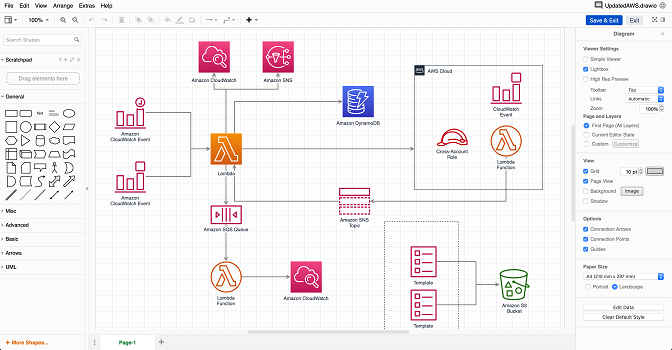
肯尼迪(Kennedy): 肯尼迪(Kennedy)主题在菜单左侧没有draw.io徽标。
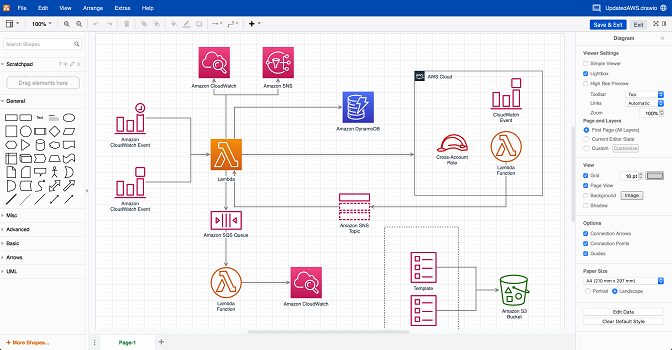
atlassian:默认的Atlassian主题使用Atlassian颜色,并包含draw.io徽标。
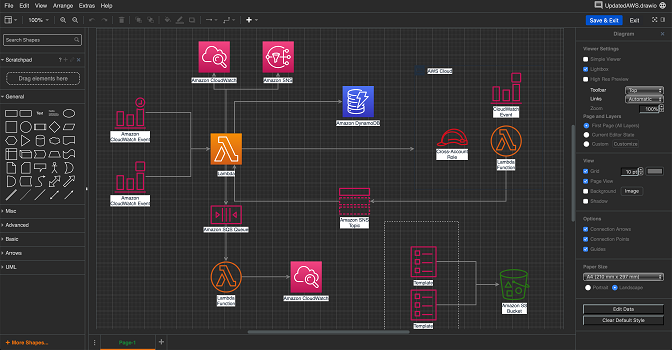
dark: Dark主题适用于喜欢在深色背景上工作的用户。
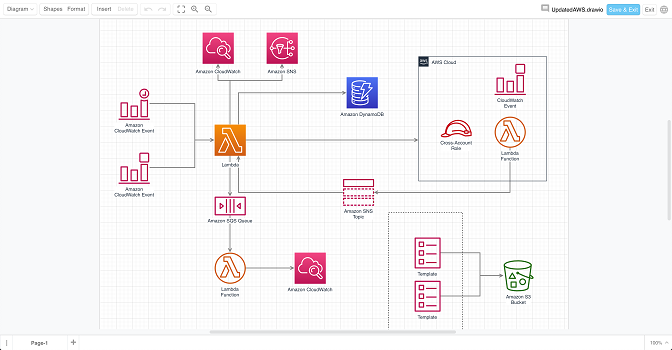
min:最小主题为您显示一个较大的绘图画布,并使用浮动而不是固定面板进行形状库和格式设置。